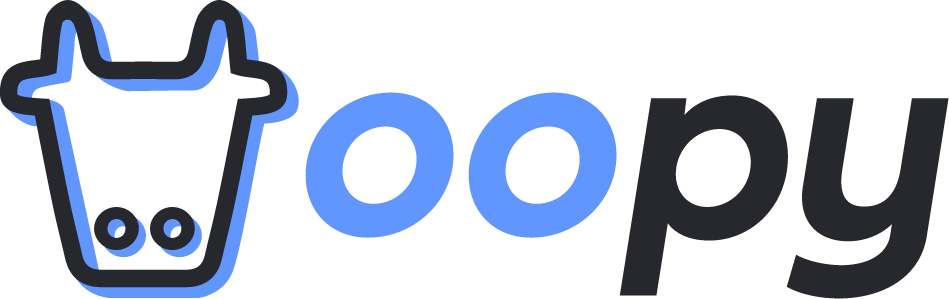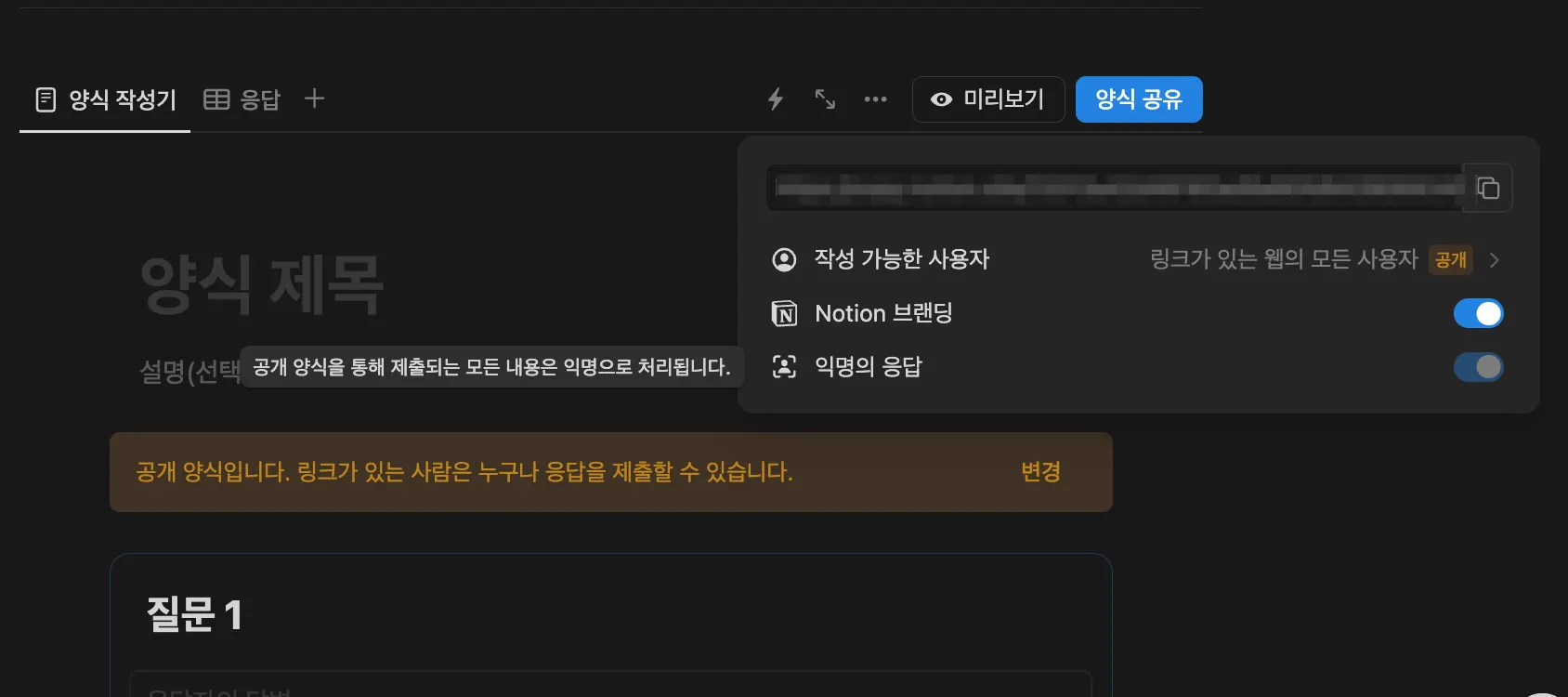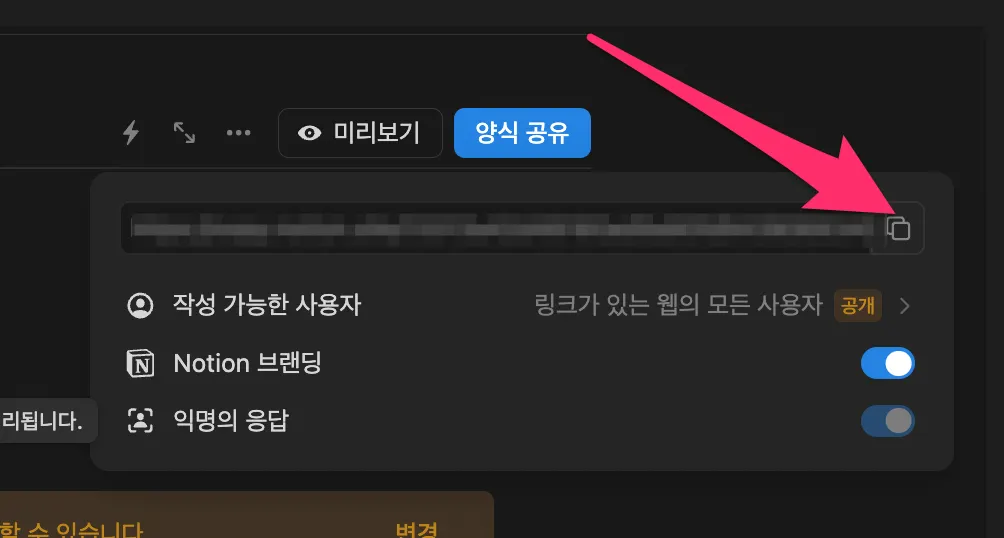들어가며
노션에서 양식을 새로운 기능으로 배포했습니다  구글폼이나 tally 등의 제 3서비스를 사용하고 계셨던 분들에게도, 노션 양식(폼)이라는 새로운 옵션이 생긴 것이니, 한번 시도해보시는 것도 재밌을 것 같아요. 우피에서 노션 양식을 잘 활용하는 법을 간단히 정리/공유드립니다.
구글폼이나 tally 등의 제 3서비스를 사용하고 계셨던 분들에게도, 노션 양식(폼)이라는 새로운 옵션이 생긴 것이니, 한번 시도해보시는 것도 재밌을 것 같아요. 우피에서 노션 양식을 잘 활용하는 법을 간단히 정리/공유드립니다.
노션 양식은 공개된 페이지에 생성하지 마세요
노션 양식 사용 중 가장 헷갈리시는 부분인 것 같아요. 현재(2024. 11. 3) 기준, 노션 양식은 공유용 주소를 새로운 페이지로 열었을 때만 방문자의 입력 및 제출이 가능합니다.
2024년 12월 기준, 노션 폼을 노션 페이지에 임베드할 수 있도록 변경된 것으로 확인됩니다.
외부에 공개(웹 게시)된 페이지에서 노션 양식을 만드는 것은 대부분의 경우 해서는 안되는 일입니다. 편집자가 노션 양식 만들기를 통해 해야하는 일은 다음과 같습니다.
1.
해당 양식이 어떤 질문들을 가질 것인지 설정하기
2.
사람들이 어떤 응답을 했는지 관리하기
둘 모두 (기본적으로) 외부에 공개해서는 안되는 정보입니다. 그러니, 노션 양식은 외부에 공개(웹에 게시)하지 않은 페이지에서 생성하고, 질문들을 설정하세요.
페이지 중간에서 사용자가 정보를 입력하기를 기대하고, 양식을 페이지 중간에 두시는 경우가 많은데요. 노션에서 이런식으로는 현재 지원하지 않습니다. 웹에 게시용 주소에 접속해서 확인해보세요 
우피는 페이지 중간에 있는 양식 폼을 처리하지 않습니다. 공개용 페이지에 양식 설정이 있어야할 이유가 없기 때문입니다.
(2024. 12. 추가)우피는 현재로서는 페이지 내의 임베드 형식으로 추가된 노션 폼을 처리할 수 없습니다 
노션 양식을 공유하고 우피에서 사용하세요
공유용 링크 복사하기
위에서 얘기한 것처럼, 공개가 되지 않은 페이지에 양식을 잘 위치시키셨나요? 이제 이 양식을 활용할 차례입니다. 양식의 우측 위에 있는 양식 공유 를 누르면 아래와 비슷한 화면을 보실 수 있습니다. 우피는 외부 공개용 페이지를 만드는 서비스인, 대부분의 경우 여러분들은 작성 가능한 사용자 옵션의 값이 링크가 있는 모든 사용자 일 것입니다. (그렇지 않으면, 여러분의 노션 워크스페이스에 가입한 사용자만 양식을 작성할 수 있을 테니까요)
노션에서 제공하는 양식은, 방문자가 해당 양식이 제공하는 위 링크를 방문 했을 때만 사용할 수 있습니다. 아래 그림에서 화살표로 복사한 주소입니다. 페이지 중간에 삽입해서 응답을 받는 형식은, 현재 노션에서 제공하지 않습니다.
링크 감싸기
위에서 복사한 링크는 https://~~~~.notion.site/13313~~~~~ 같은 형태의 주소입니다. 이 주소를 그냥 사용하기보다, url 단축 서비스로 줄여서 사용하시는 것을 추천합니다. 세가지 이유 때문입니다.
1.
예쁜 주소
2.
해당 주소를 우피가 일반 페이지와 구별할 수 있도록 하기 위해서
3.
양식에 진입하는 사용자 수가 얼마나 되는지 파악할 수 있기 때문에
위에서 복사한 양식의 주소를 넣으시고 Shorten 버튼을 누르시면 끝입니다. 생성된 링크를 복사하세요.
링크 사용하기
abit.ly 등으로 링크를 감싸셨다면, 편한대로 우피에서 사용하세요.
•
CTA 에 해당 링크를 연결해서 사용해보세요.
•
•
정리
글이 조금 길었습니다만, 요약하면 다음과 같습니다.
1.
현재 노션의 양식 기능은 페이지 중간에 삽입이 불가능합니다.
a.
정확하게 이야기하면, 편집자는 양식 정보를 페이지 중간에 넣으실 수 있지만, 이는 여러분의 의도하는 바와는 다를 거예요.
b.
(2024. 12. 추가) 페이지 내 임베드하실 수 있으나, 우피는 현재 이를 처리할 수 없습니다 
2.
양식 기능을 웹에 게시가 안된 페이지에 두시고, 필요한 양식을 정의하세요.
3.
공유용 주소를 복사하세요.
a.
이때, 링크가 있는 모든 사용자를 선택하는 것이 일반적입니다.
4.
abit.ly 등의 단축 주소로 3.의 주소를 축약하세요.
5.